На Дурова надейся, а сам не плошай
OYAN, QAZAQSTAN!
Важно четко понимать, что вы пишете в сообщениях и какой ущерб может принести попадание этой информации в чужие руки. Вы можете частично снизить риски, если будете осторожно подходить к выбору тех, кому даете доступ к информации.
Правильные условия коммуникаций зависят не только от вас. В сущности, коммуникации — социальная активность. Важно знать, что люди, с которыми вы общаетесь, тоже что-то делают для защиты ваших коммуникаций. Один из способов повысить безопасность данных — выработать для обмена важной информацией кодовую систему так, чтобы не приходилось использовать реальные имена людей, настоящие адреса и т.д.
С тем, что такое Telegram и почему он небезопасен, можете ознакомиться тут.
Поехали!
Настройка языка в Telegram:
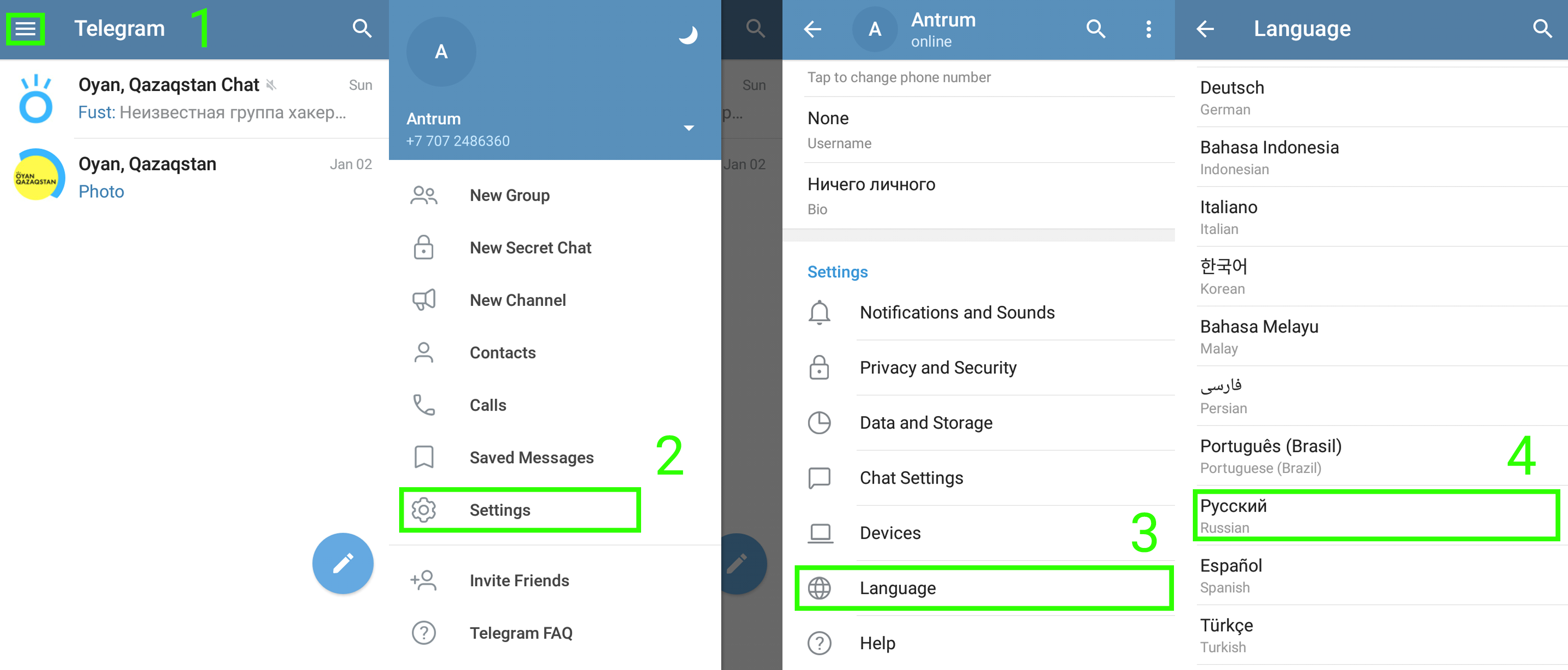
1) Не публиковать личные данные! Всю эту информацию легко нагуглить
- Не указывайте в аккаунте свое настоящее имя и фамилию. Используйте псевдоним.
- Не размещайте ваши реальные фотографии на аватарках. Через разные сервисы вас будет несложно вычислить по фото.
- @username (имя пользователя) не должен содержать ваши реальные данные (почту, ник или id в соцсетях и т.п.). Он не должен быть засвечен ранее, периодически его необходимо менять, а лучше его вообще не создавать.
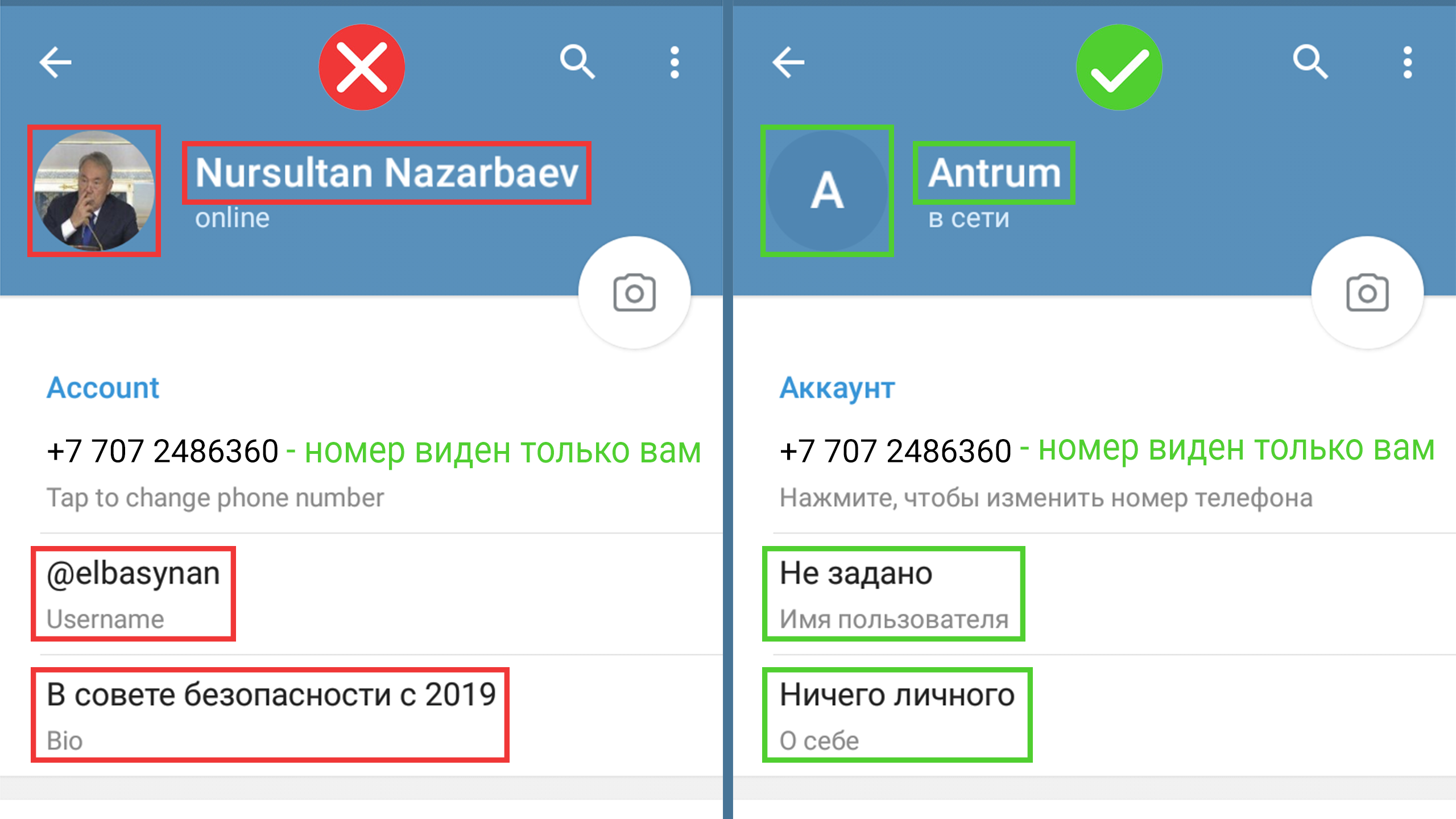
2) Не давайте пользоваться своими устройствами никому
Если передаёте кому-то телефон – постарайтесь заранее настроить устройство так, чтобы не были видны данные на устройстве.
Отключите уведомления (выделено жёлтым: нажмите на ползунок), либо настройте так (нажмите на каждый пункт), чтобы не было видно текста, потому что текст уведомления заблокированного телефона можно увидеть.
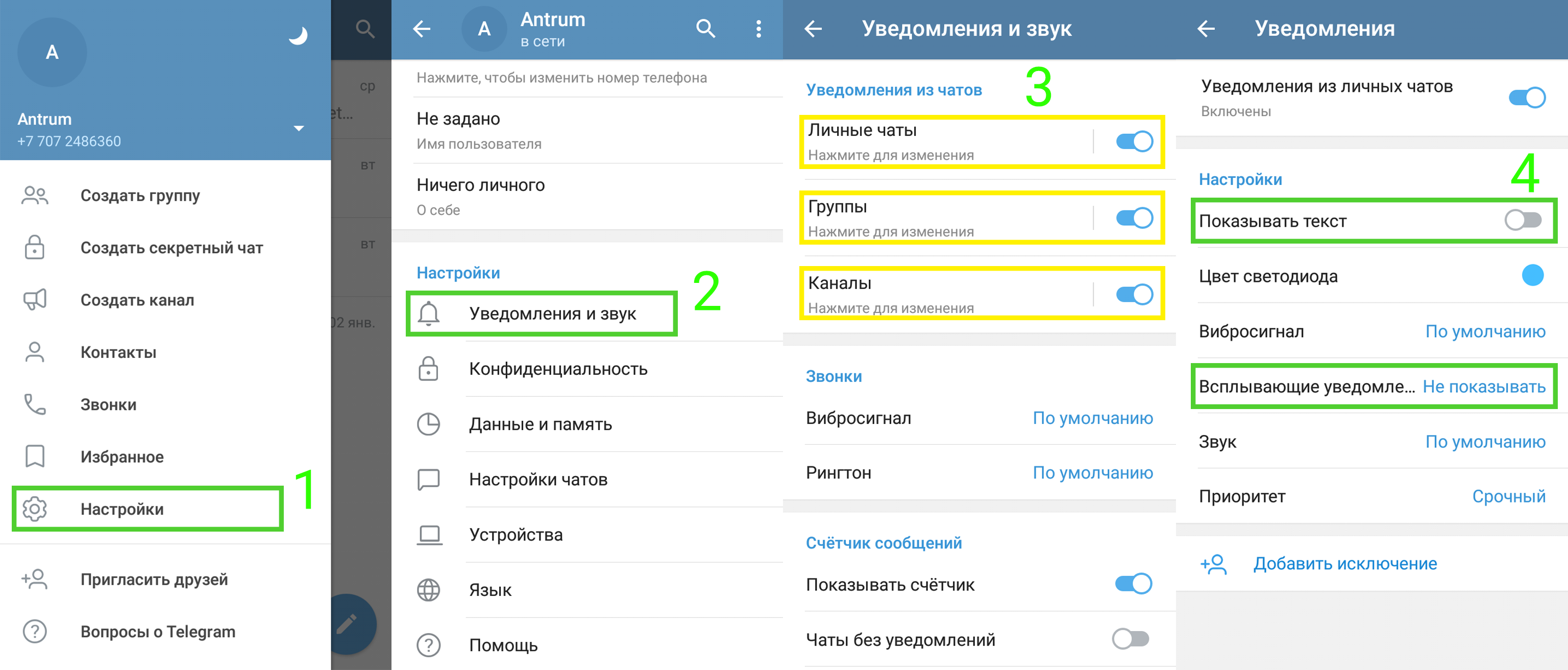
3) Ставим код блокировки в Telegram
Это обязательно!

На Андроиде не забудьте включить «Разрешить снимки экрана», иначе нельзя будет делать скриншоты в Telegram.
4) Включаем двухэтапнаю авторизацию в Telegram
Если ее включить, в Telegram не смогут войти с другого устройства, нужно будет вводить пароль. Безопасными считаются пароли от 12 символов.

Мы в принципе рекомендуем не вводить почту, поскольку это именно та потенциальная дыра, через которую могут взломать аккаунт.
5) Отключайте синхронизацию контактов в Telegram
Имейте в виду, что абонент, записанный в вашей телефонной книге, может увидеть ваш номер через Telegram.
К примеру, у вас по каким-то причинам забит номер телефона вашего участкового, представителя власти, а он, мониторя какой-то протестный чат, смотрит ваш аккаунт, сначала не понимая кто вы, но т.к. он есть в вашей записной книжке, он увидит ваш номер, ну а дальше - дело техники.

Настройка в разделе «Конфиденциальность» позволяет запретить искать свой профиль по номеру телефона.
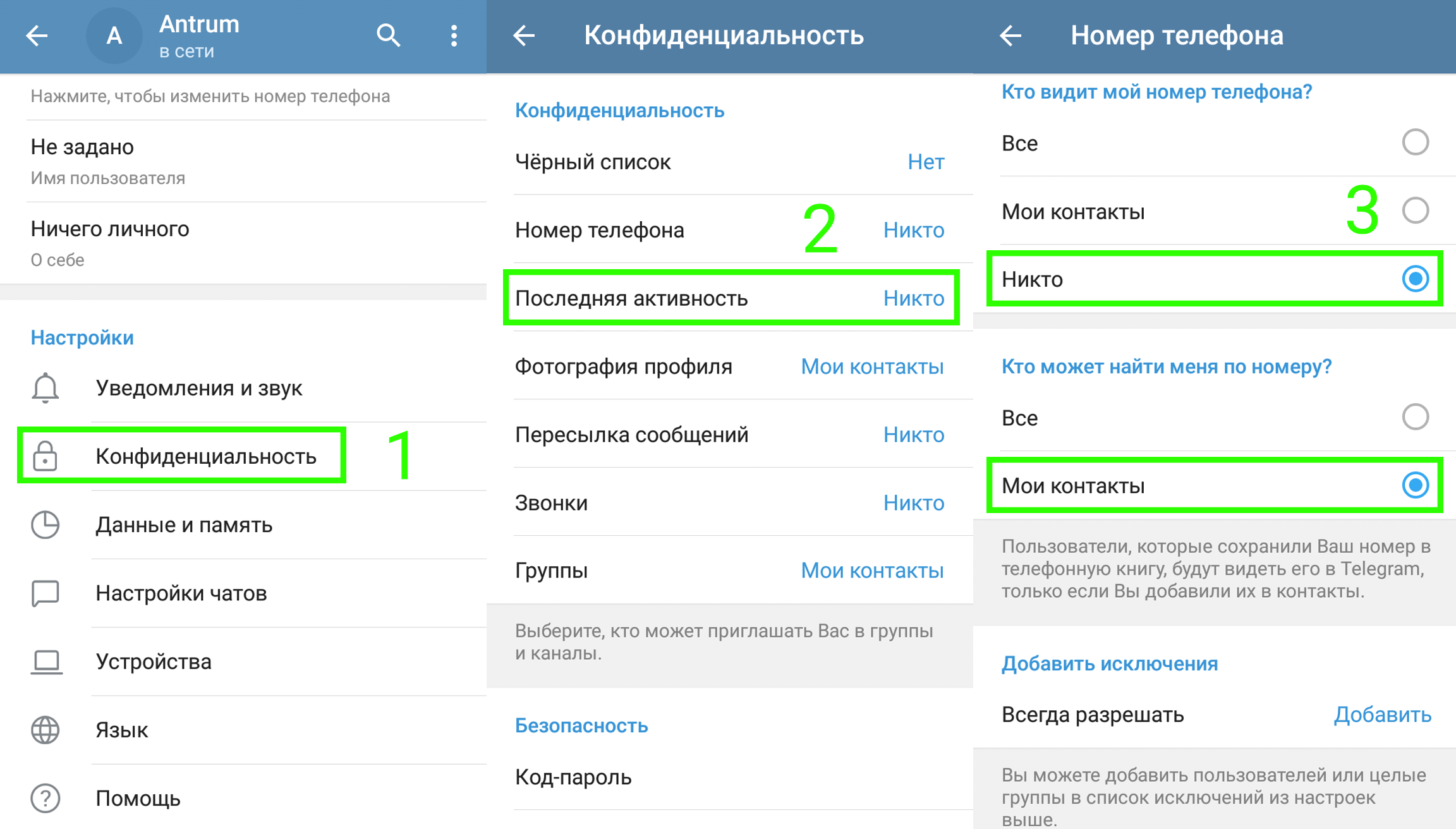
6) Ограничивайте возможность звонить вам любому абоненту в Telegram
Если реально кому-то надо будет до вас дозвонится по важному делу — он напишет SMS о том, кто он. Правом звонить вам должны обладать только те, кто есть у вас в контактах. Из этого вытекает другое правило: не добавляйте в контакты в Telegram всех подряд.
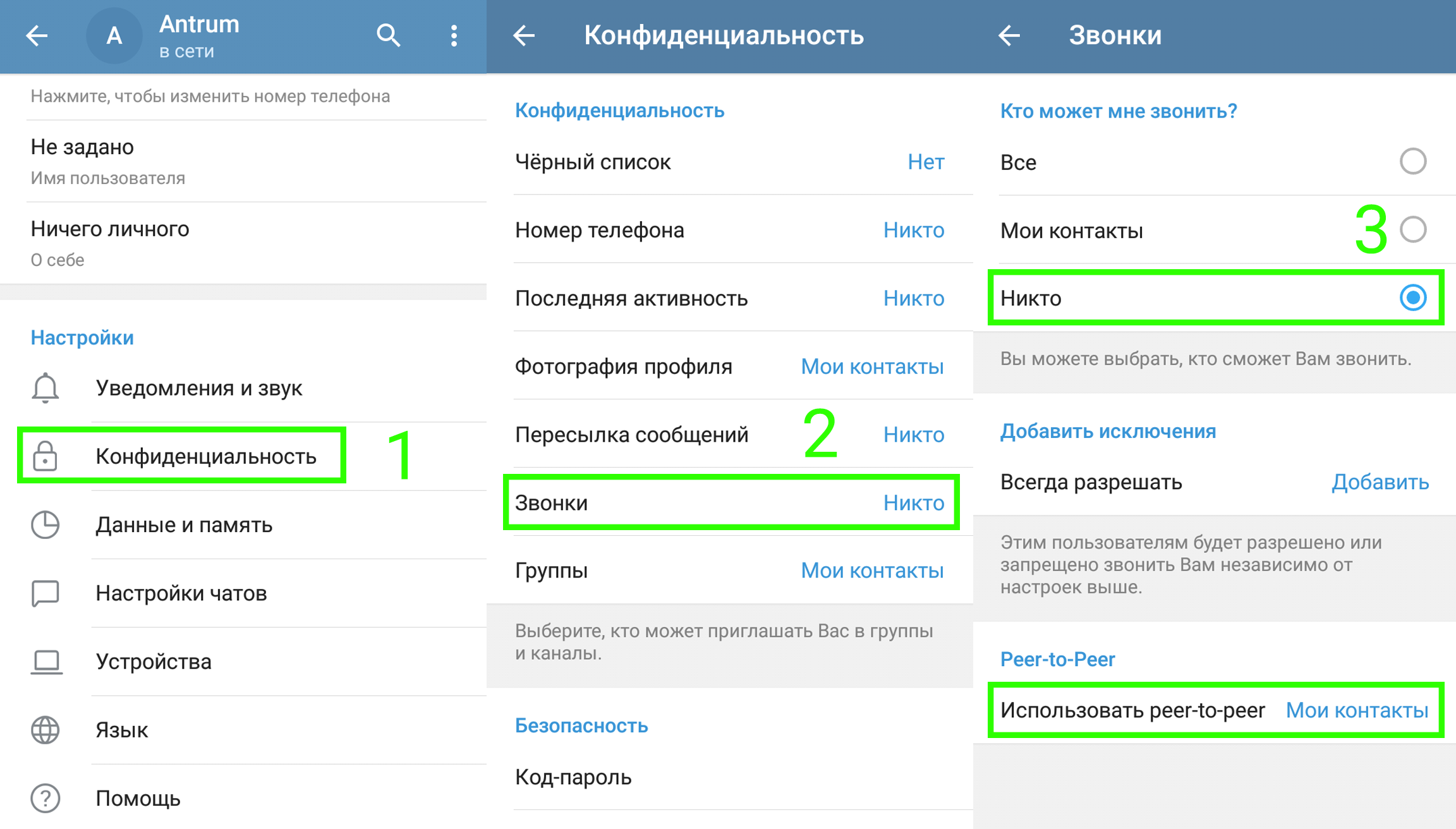
Включаем Peer-to-Peer. Для обсуждения конфиденциальной информации используйте звонки в Telegram, а не мобильную связь.
Для iOS отключите опцию "Интеграция со звонками iOS". Иначе Telegram будет отображать звонки на экране блокировки и в общесистемной истории вызовов.
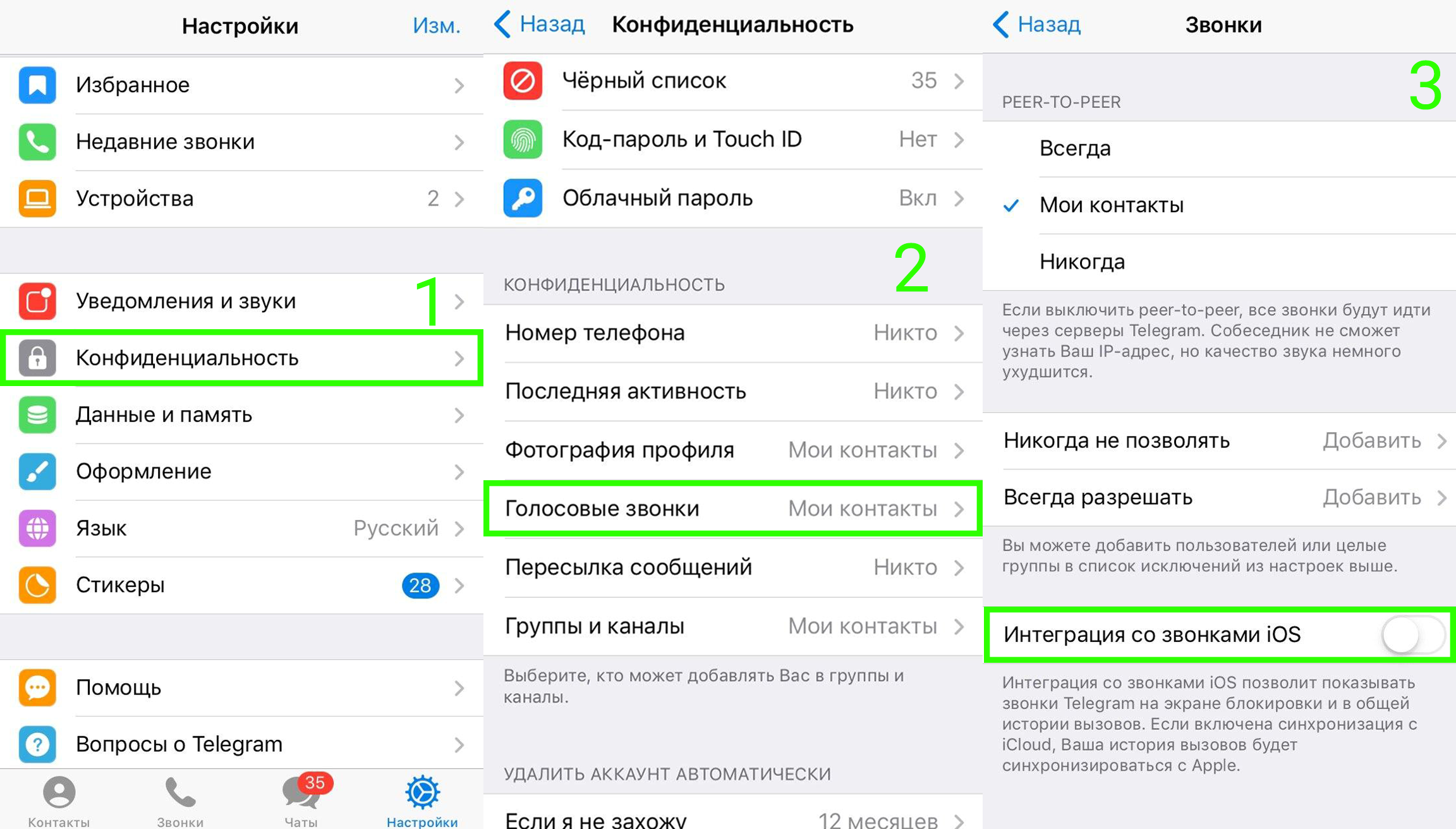
7) Дополнительные настройки «Конфиденциальности»
Выставите все параметры в меню «Конфиденциальности» так как показано на первом скриншоте:
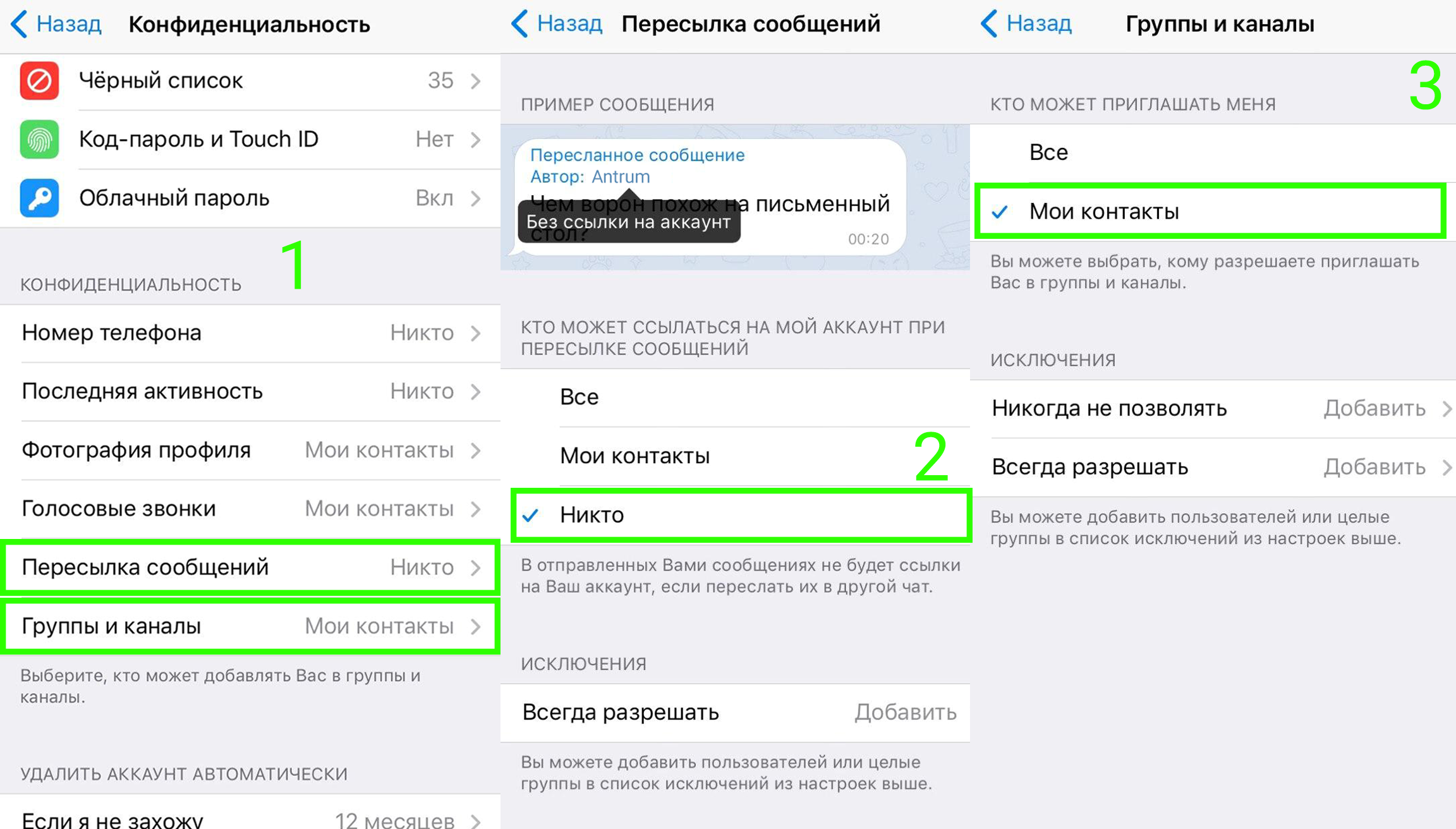
Скрывайте время последнего вашего посещения.
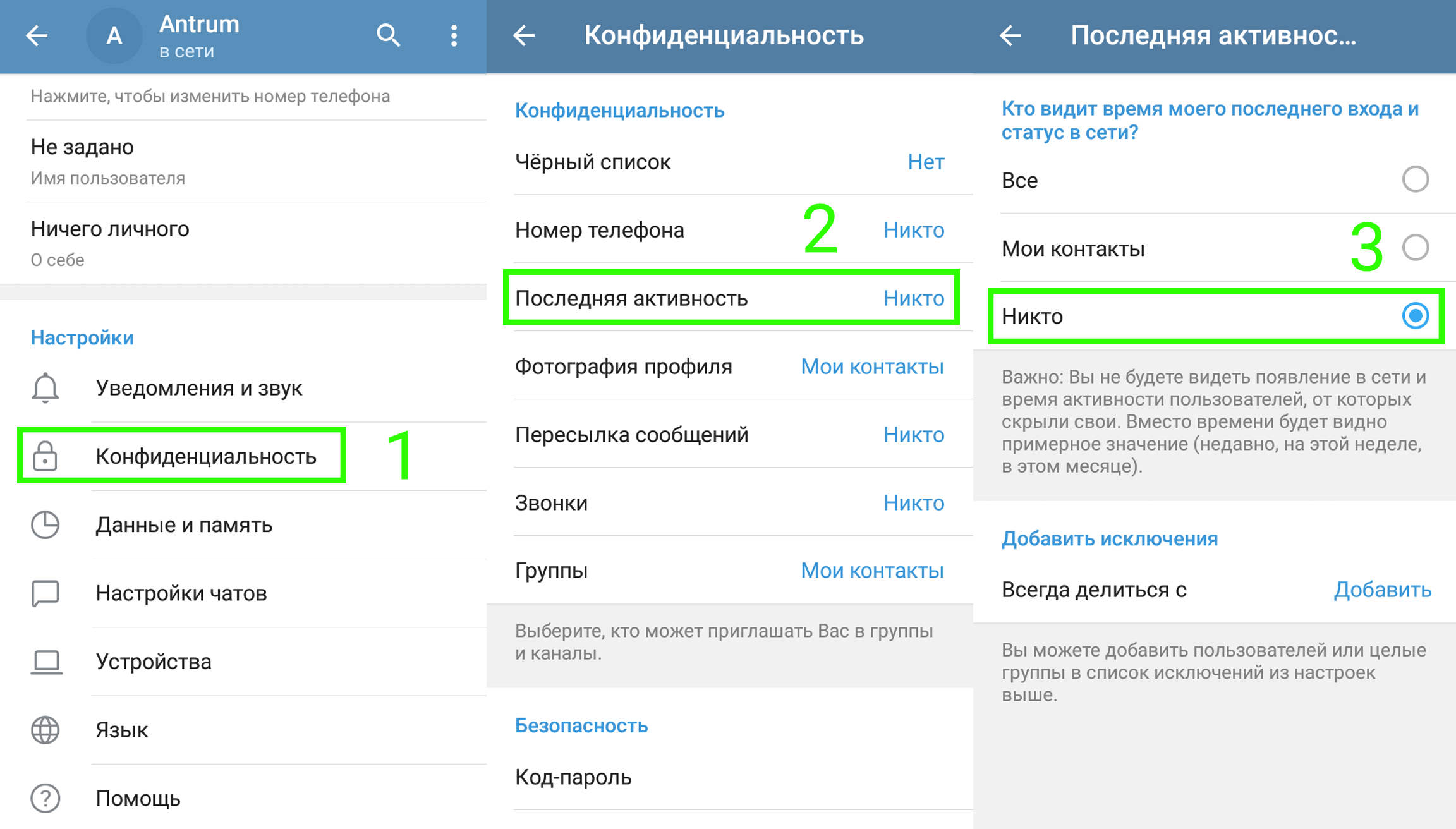
8) Для важных диалогов используйте секретные чаты и не забывайте их подчищать или удалять
Благодаря сквозному шифрованию, доступ к сообщениям в них можно получить только из двух участвующих устройств.
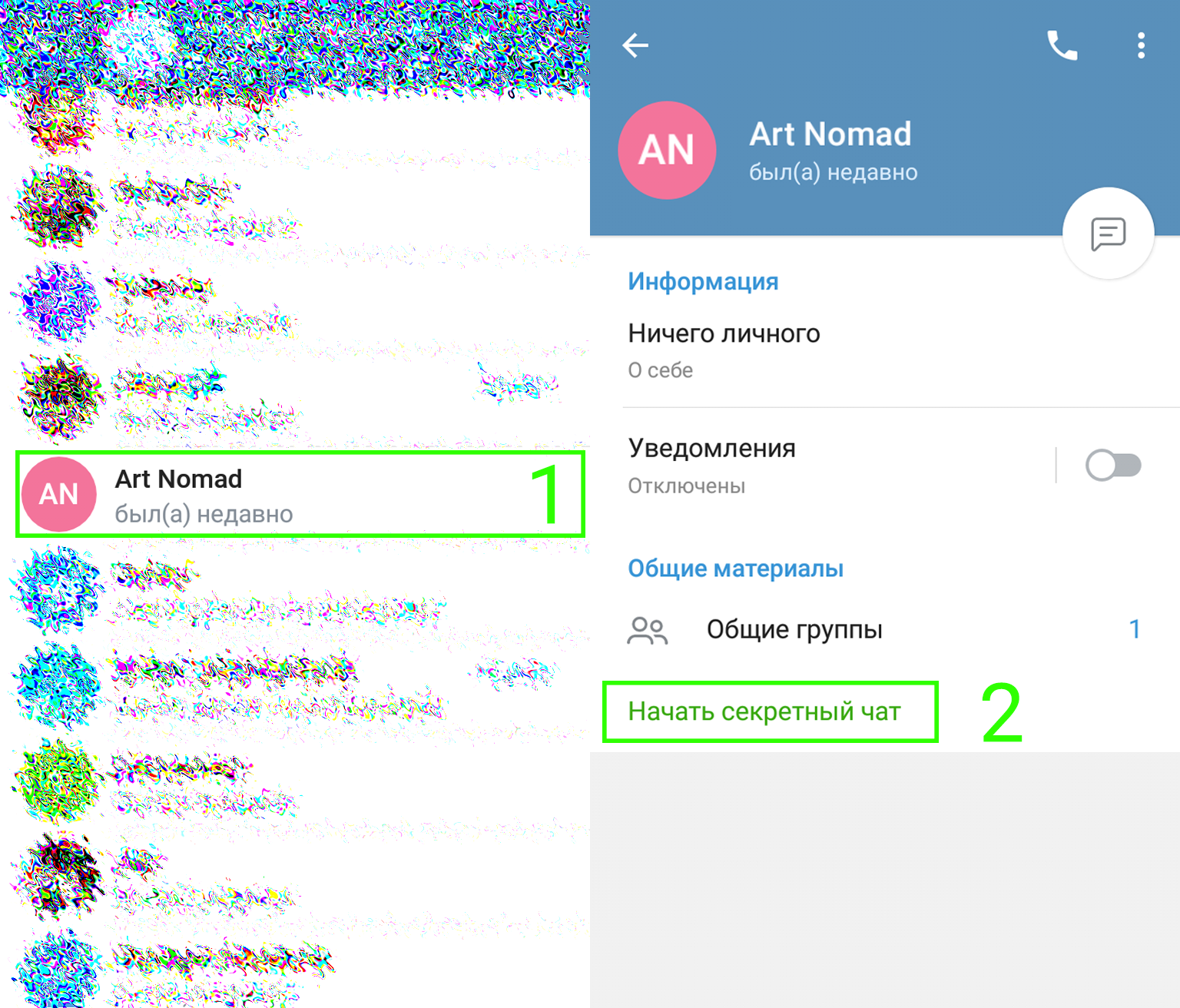
9) Очищайте кэш и историю сообщений в Telegram, на телефоне и на компьютере
Подчищайте «хвосты» раз в неделю.
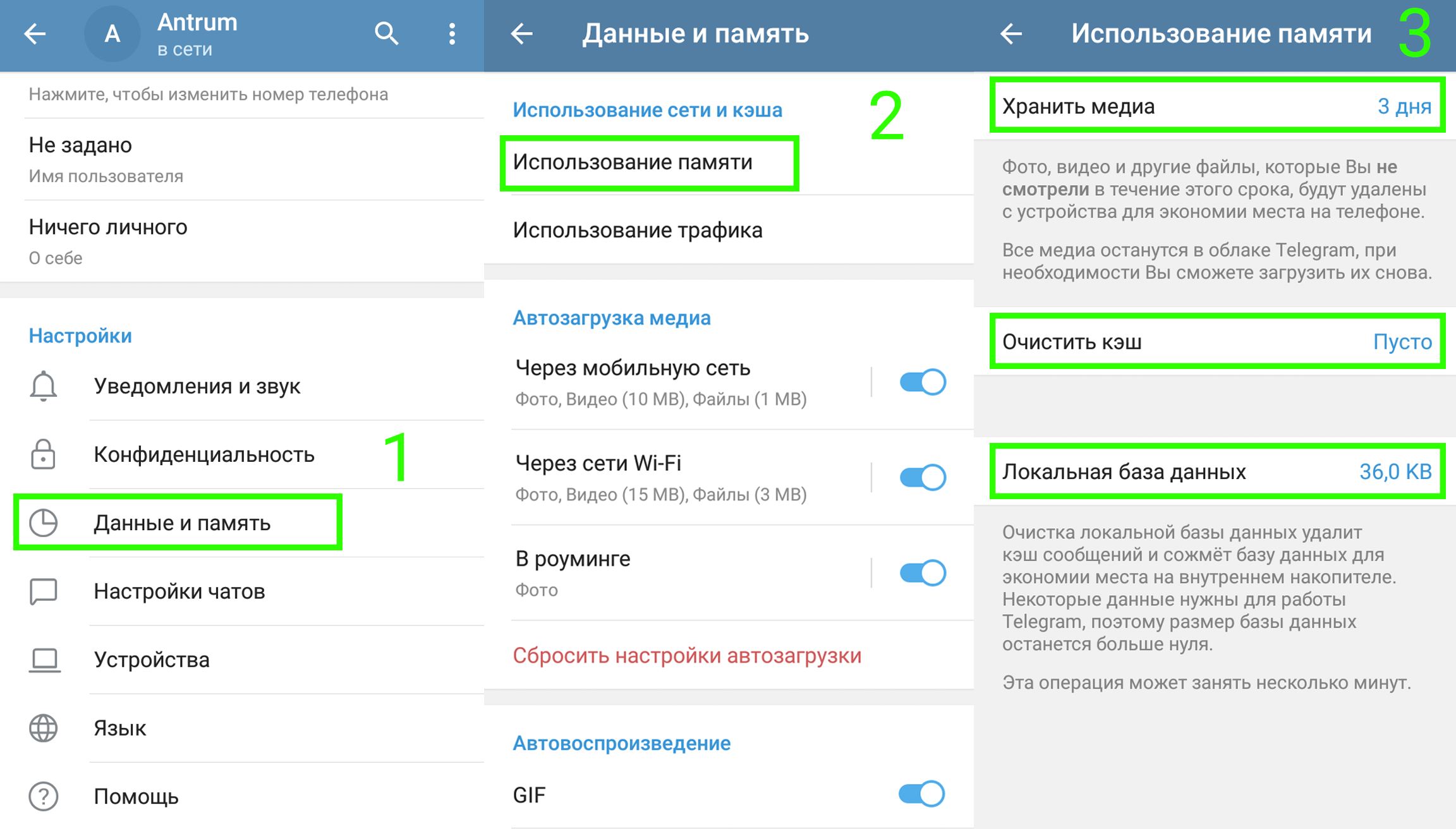
10) Проверяйте «Активные сеансы»
В меню «Устройства» можно выйти с устройств, через которые был произведён вход в ваш аккаунт, одной кнопкой. Просто нажмите на надпись «Завершить все другие сеансы».
Таким образом вы выйдете со всех устройств, кроме последнего, что обеспечит полную безопасность.
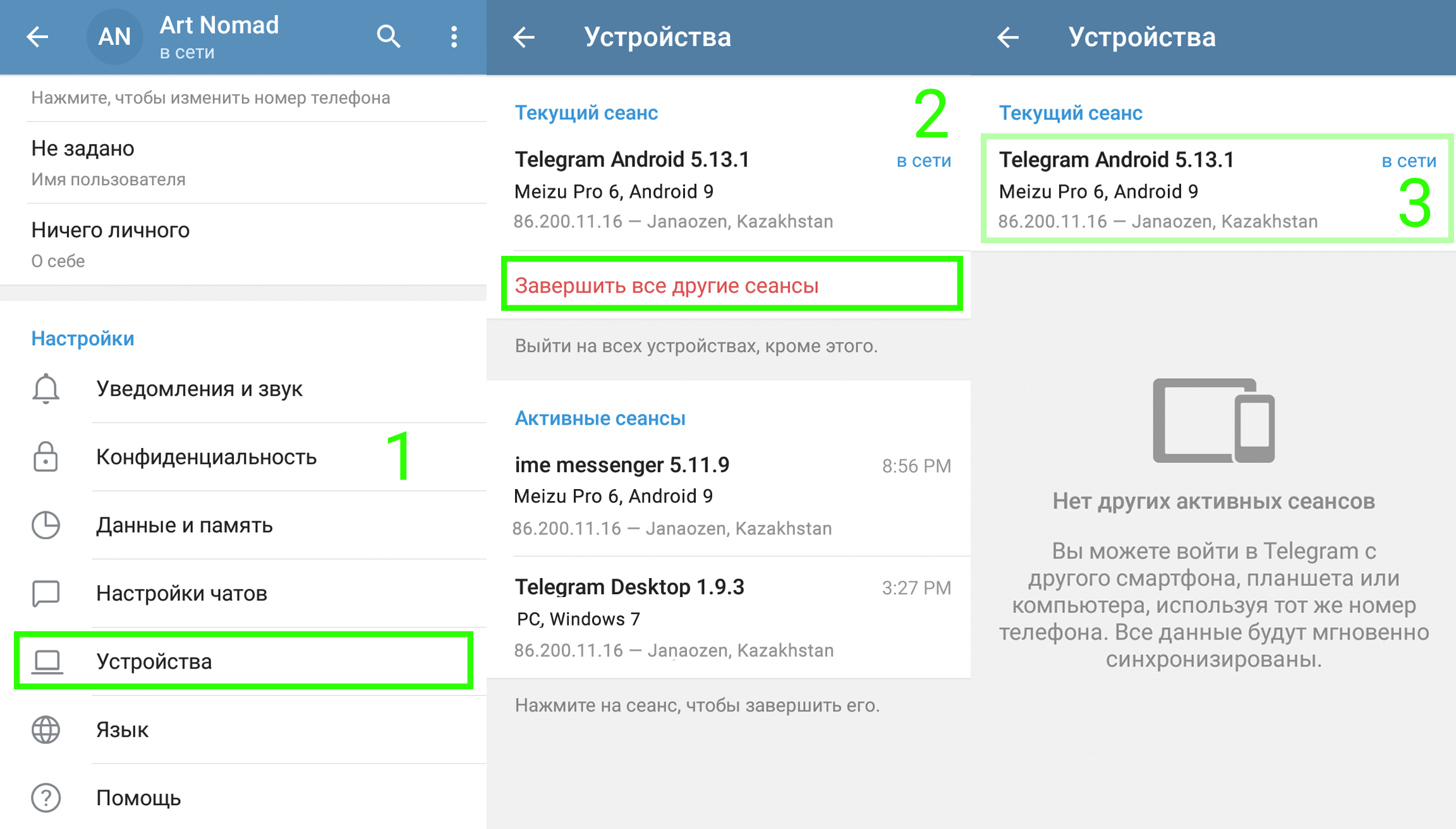
11) Используйте VPN и прокси
VPN защищает трафик от перехвата на местном уровне. VPN-провайдер сохраняет историю действий (посещённые веб-сайты, включая время посещения). Поэтому стоит использовать проверенные.
12) Не пишите в чатах или в личной переписке информацию, которая может вас в дальнейшем скомпрометировать
Не нужно всем рассказывать, где вы живете, как вас зовут, где работаете и ни в коем случае не пишите посты, разжигающие межнациональную рознь, ненависть к какой-либо группе лиц.
Если вы публичное лицо лучше использовать отдельный аккаунт и не зарегистрированную на вас сим-карту.
Оставляйте о себе данные где-либо только если это реально необходимо и без этого не обойтись.
Не отправляйте голосовые сообщения в общие чаты и незнакомым людям.
Не забывайте, что в чате могут быть «агенты», поэтому высказывания фильтруем, их могут использовать против вас.
Если будут вопросы пишите нам в Jami, наш id venividivici.
Ссылки
- Как защитить цифровые коммуникации от чужого взгляда
- Памятка активиста для безопасности и анонимности в Telegram(ТГ)